Los últimos buques insignia de Samsung, el Galaxy Note 10 y el Note 10 Plus, son posiblemente los teléfonos inteligentes más refinados de la compañía hasta el momento. Elegante por fuera y hermosa por dentro, la línea Note 10 está destinada a llamar la atención. Además de ser lo más ricos en funciones posible, los teléfonos inteligentes también tienen una batería impresionante: 3500 mAh y 4300 mAh en Note 10 y Note 10 Plus, respectivamente. Entonces, si no eres un usuario muy pesado, ambos dispositivos Note 10 deberían durar todo el día.
Sin embargo, si no está satisfecho con su Duración de la batería del Note 10 y quiero exprimir algunos minutos adicionales de tiempo en pantalla, es posible que sepamos cómo ayudar.
Encuentre las aplicaciones que consumen más energía
Antes de forzar la detención / desinstalación de aplicaciones, debe identificar qué aplicaciones están dañando más la batería. Samsung ha seleccionado una sección ordenada, que muestra información detallada sobre el uso de la batería.
Paso 1: ve a Configuraciones.
Paso 2: abrir Cuidado del dispositivo.
Paso 3: toca Batería.
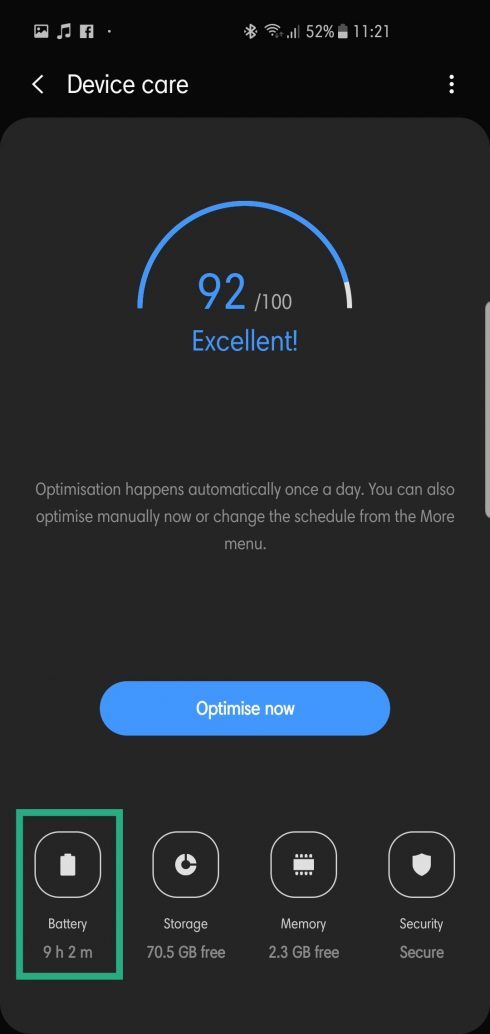
Paso 4: La mayoría de las aplicaciones que consumen batería se mostrarán en orden descendente.
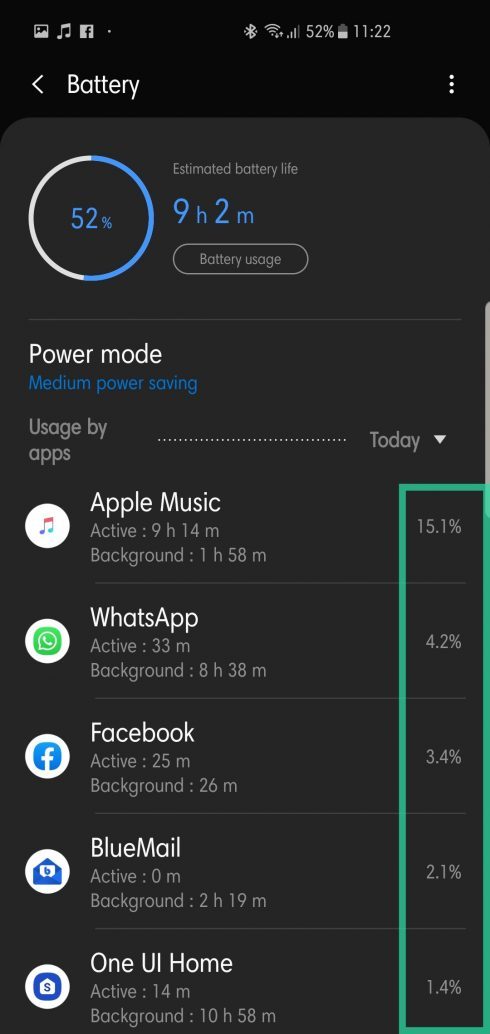
Paso 5: para obtener un desglose aún más elaborado, toque Uso de la batería.
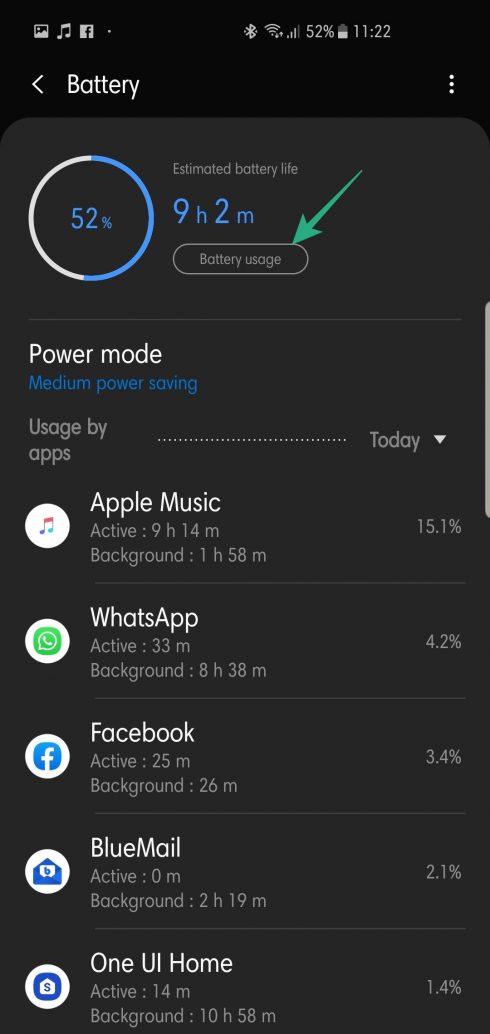
El dispositivo le mostrará la tabla de uso de la batería junto con una lista de aplicaciones y servicios que consumieron la batería, con la mayoría de los hambrientos en la parte superior.
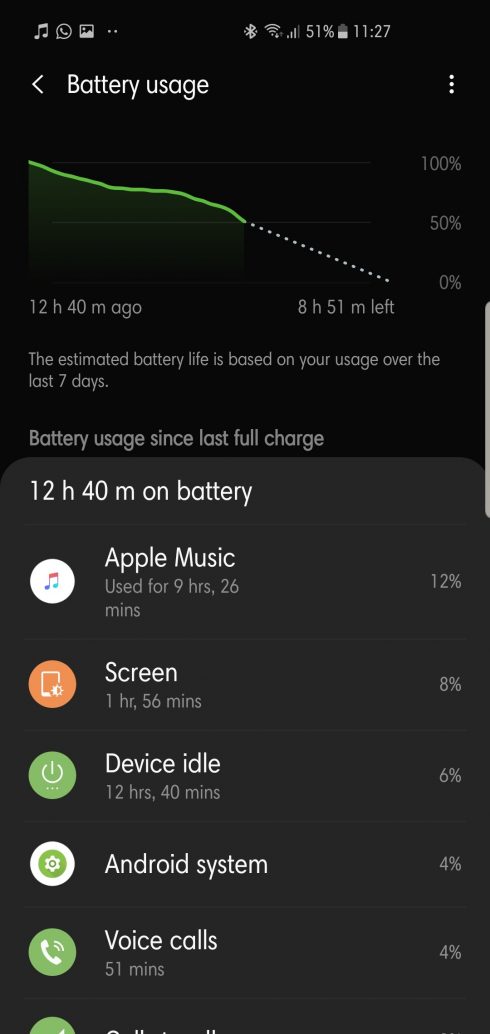
Consejos para mejorar la duración de la batería del Galaxy Note 10/10 Plus:
Modo Tweak Power
El modo de ahorro de energía optimizado de Android Pie es un ahorro de energía excepcionalmente útil por derecho propio, pero no necesariamente garantiza la máxima duración de la batería. El modo de ahorro de energía medio, por otro lado, le brinda una combinación respetable de rendimiento y duración de la batería al limitar la velocidad de la CPU, disminuir el brillo, la resolución de la pantalla y más.
Paso 1: ve a Configuraciones.
Paso 2: toca Cuidado del dispositivo.

Paso 3: toca Batería.
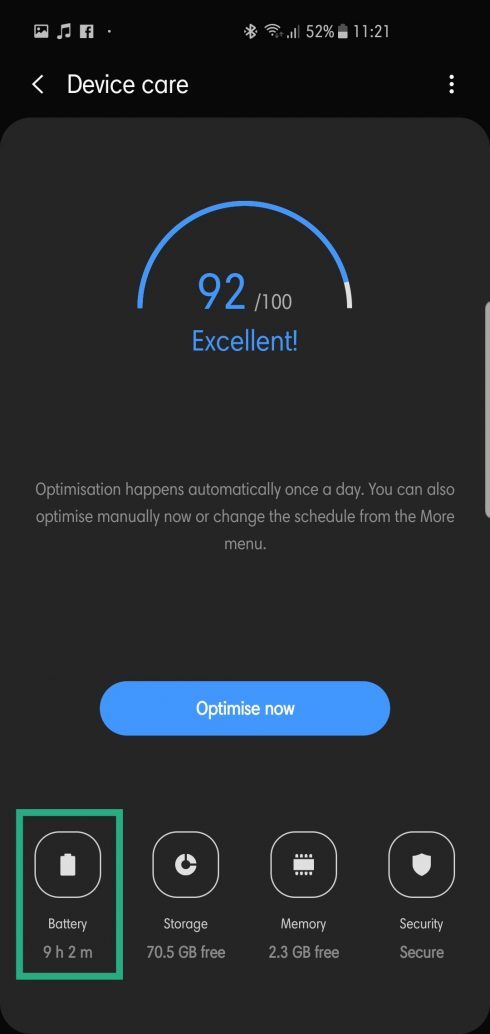
Paso 4: toca Modo de energía.
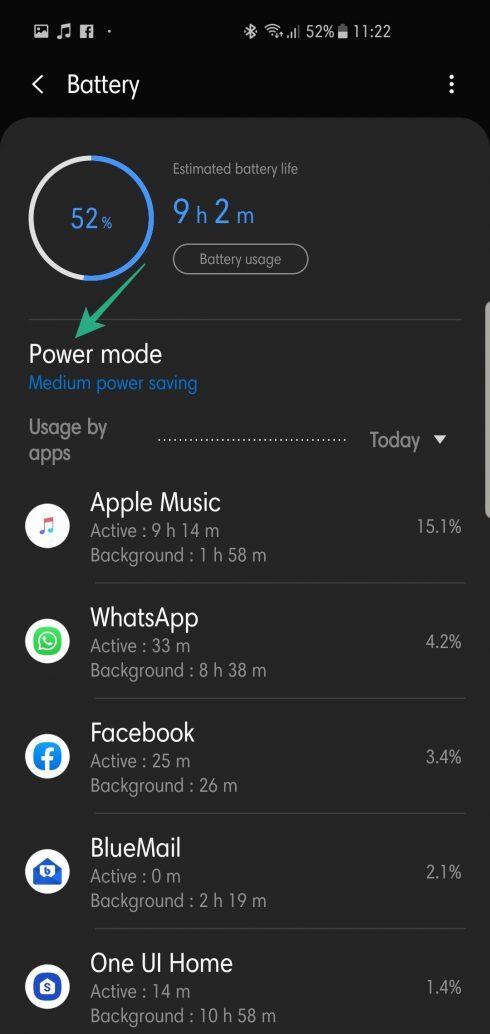
Paso 5: seleccione Ahorro de energía medio.
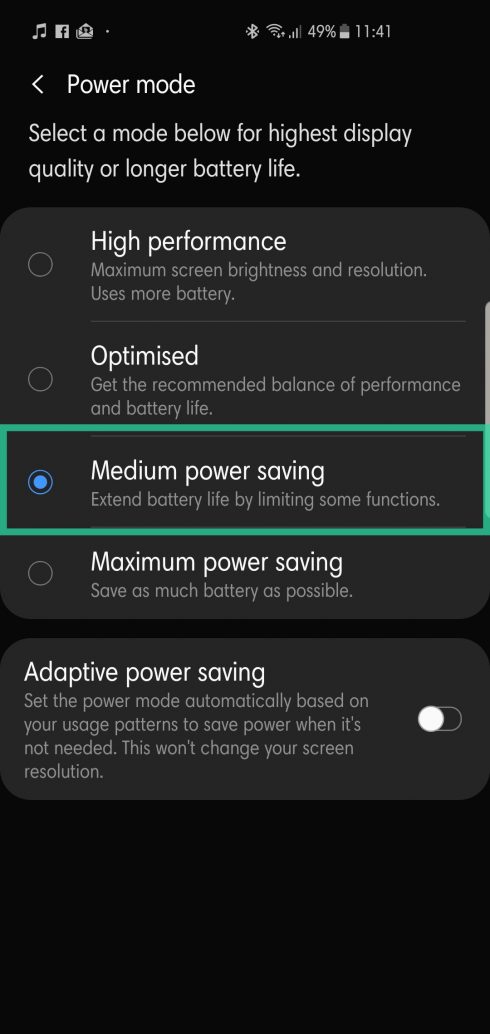
Paso 6: seleccione Aplicar.
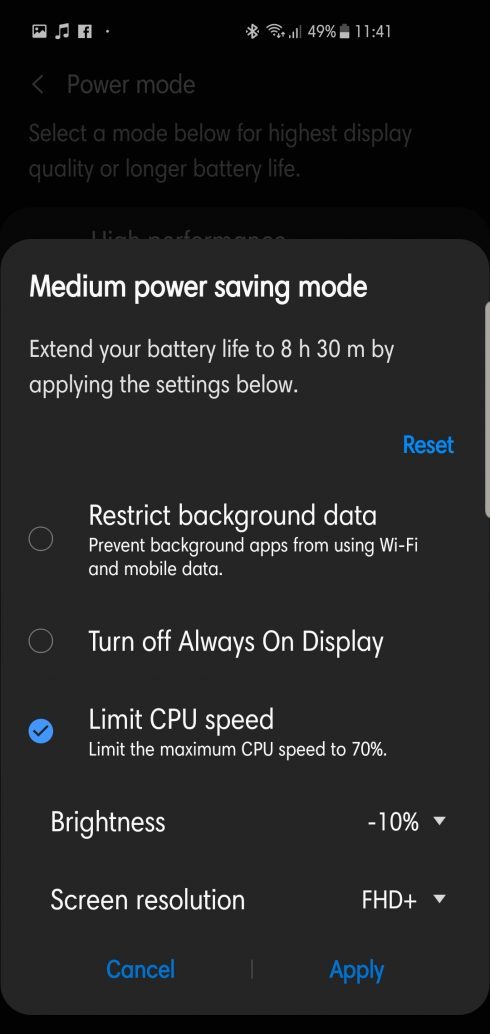
Alternativamente, puede optar por Ahorro máximo de energía, pero tenga en cuenta que prácticamente deshabilita todo lo que no sea las funciones más básicas. Quieres aún más, enciende el Modo de emergencia (mantenga presionado el botón de encendido durante unos segundos y luego toque el botón ‘Modo de emergencia’).
Optimización de una palanca
Samsung tiene una práctica función de optimización con un solo botón, que elimina las aplicaciones en segundo plano innecesarias, mejora la duración de la batería de su dispositivo y libera memoria.
Paso 1: ve a Configuraciones.
Paso 2: abrir Cuidado del dispositivo.

Paso 3: toca Optimiza ahora.
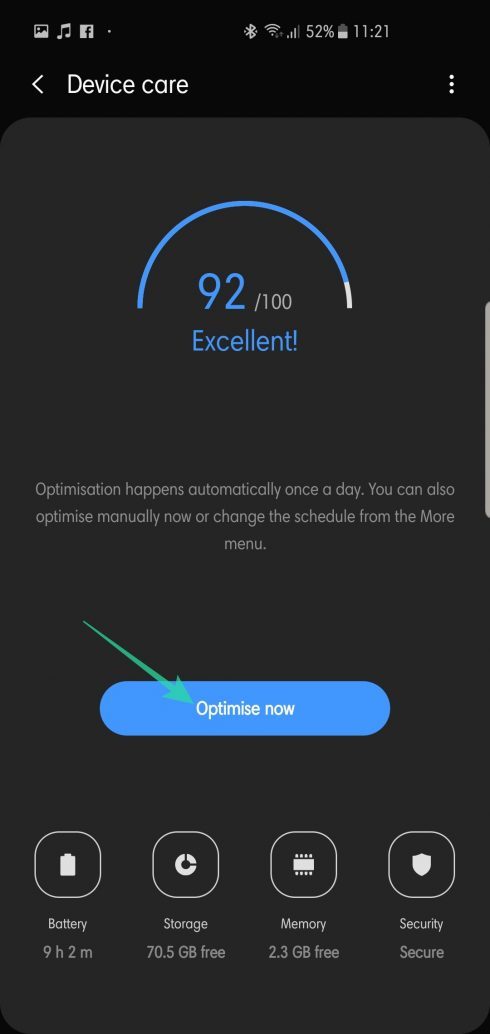
Disminuir la resolución de la pantalla
El Note 10 más pequeño tiene una resolución FHD +, que por alguna extraña razón, no se puede reducir más. El Note 10 Plus más grande, que tiene una pantalla QHD +, te da la opción de elegir una resolución más baja.
Paso 1: ve a Configuraciones.
Paso 2: toca Monitor.
Paso 3: abrir Resolución de la pantalla.
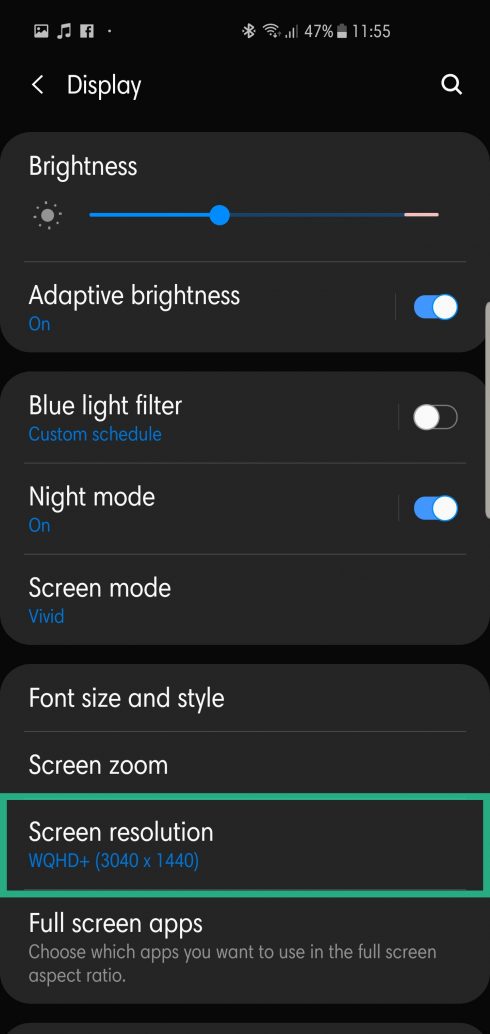
Paso 4: elige HD + o FHD +.
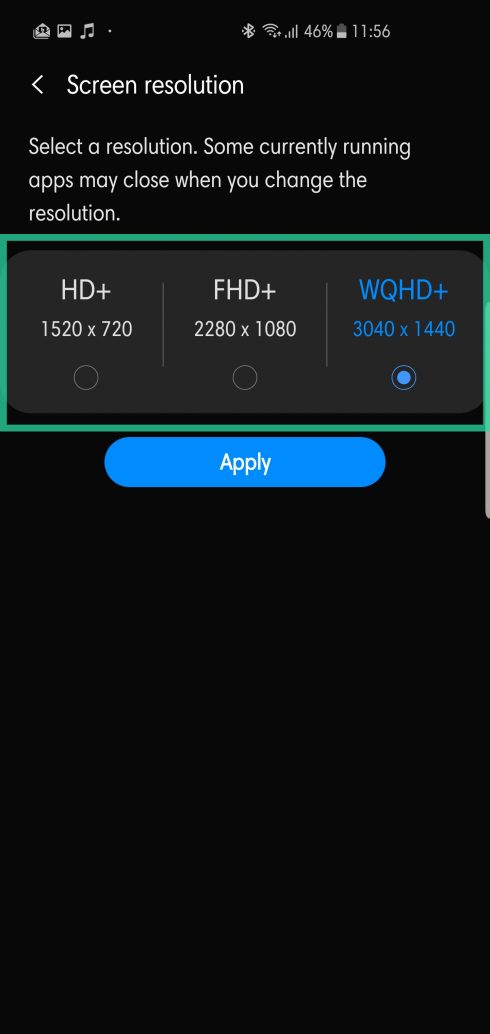
Desactivar el escaneo de Bluetooth
Los teléfonos inteligentes Note 10 utilizan el escaneo Bluetooth de bajo consumo para buscar y conectarse a dispositivos Bluetooth cercanos, incluso cuando el Bluetooth está apagado. Es una característica útil sin duda, pero consume una buena parte de la batería.
A continuación, le indicamos cómo desactivarlo:
Paso 1: ve a Configuraciones.
Paso 2: abrir Conexiones.
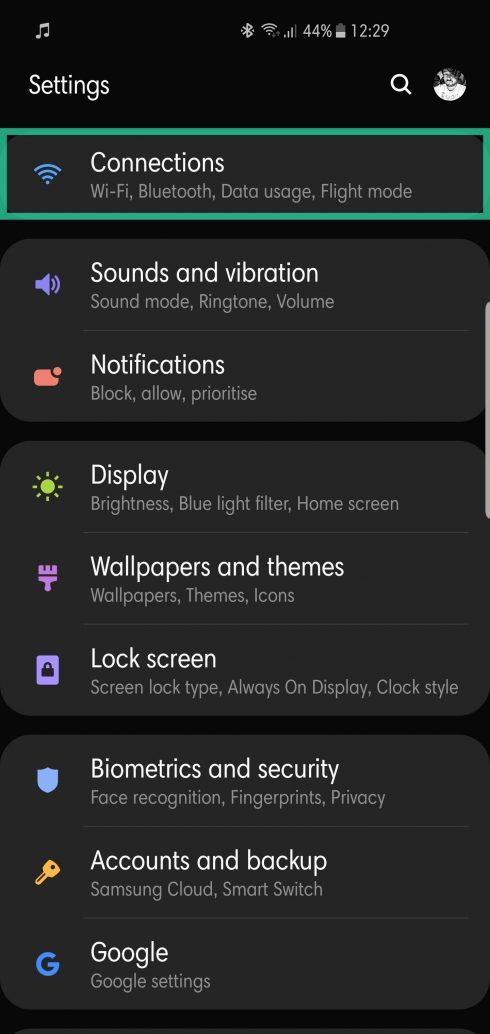
Paso 3: Desplácese hacia abajo y toque Más configuraciones de conexión.
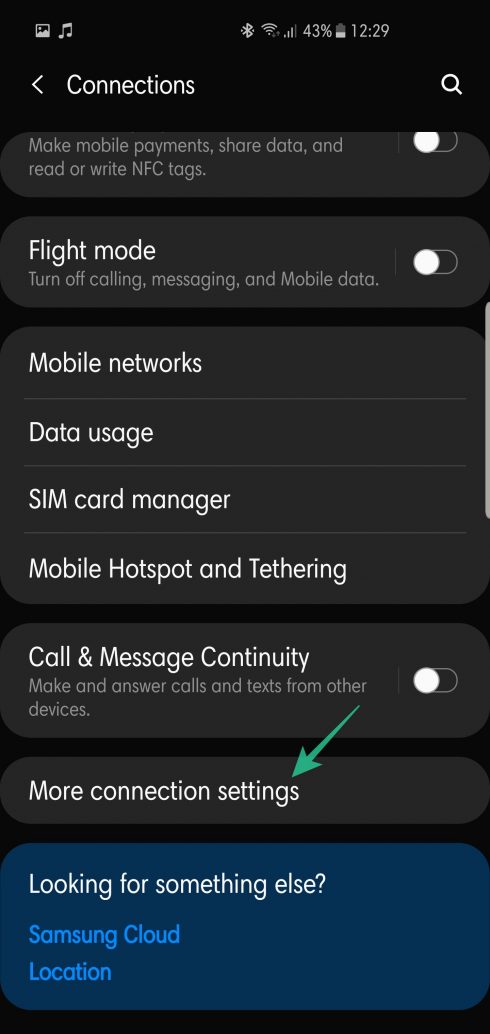
Paso 4: Desactivar Escaneo de dispositivos cercanos.
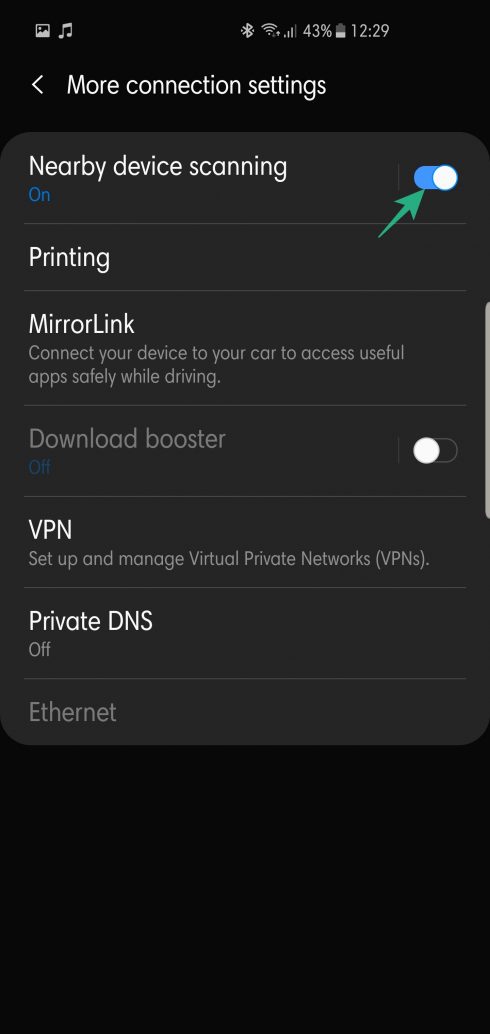
Desactiva la precisión de la ubicación
Los dispositivos Note 10 utilizan el escaneo de Wi-Fi y Bluetooth para mejorar la precisión de la ubicación. Estos dos conmutadores están activados de forma predeterminada, por lo que deberá trabajar un poco más para desactivarlos.
Paso 1: ve a Configuraciones.
Paso 2: abrir Conexiones.
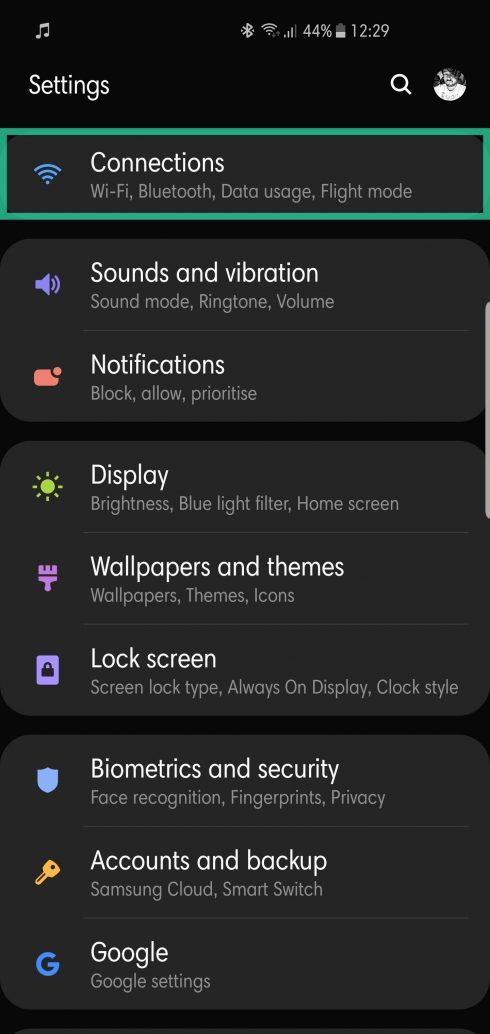
Paso 3: Desplácese hacia abajo y toque Ubicación.
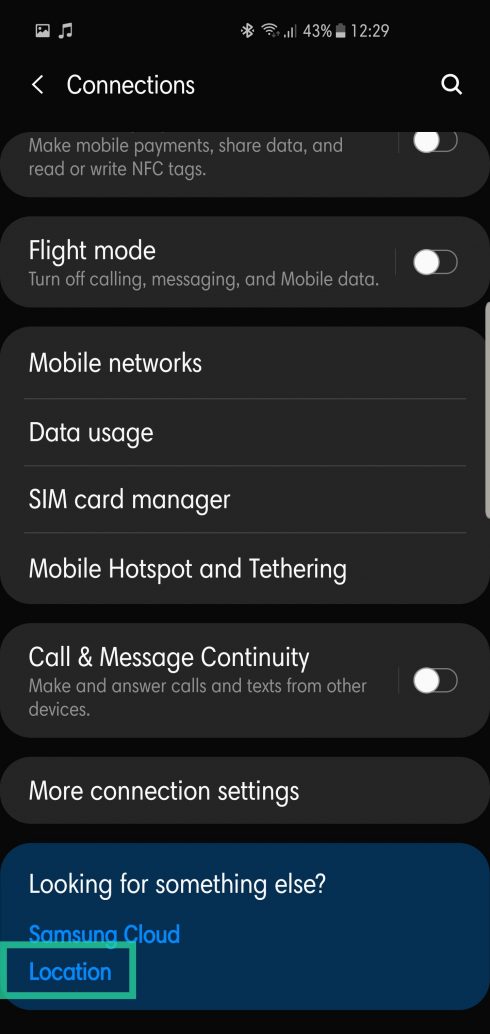
Paso 4: toca Mejorar la precisión.
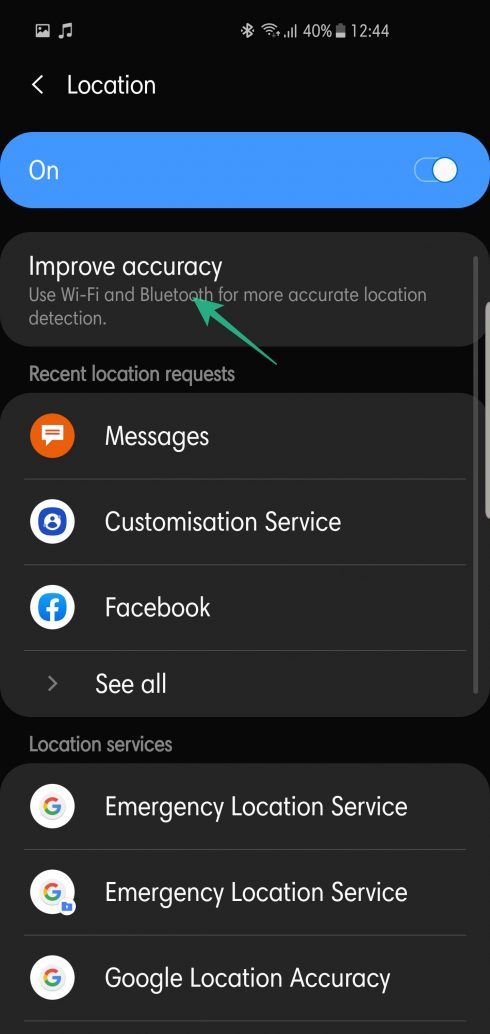
Paso 5: Desactivar Escaneo de Bluetooth y Wi-Fi.
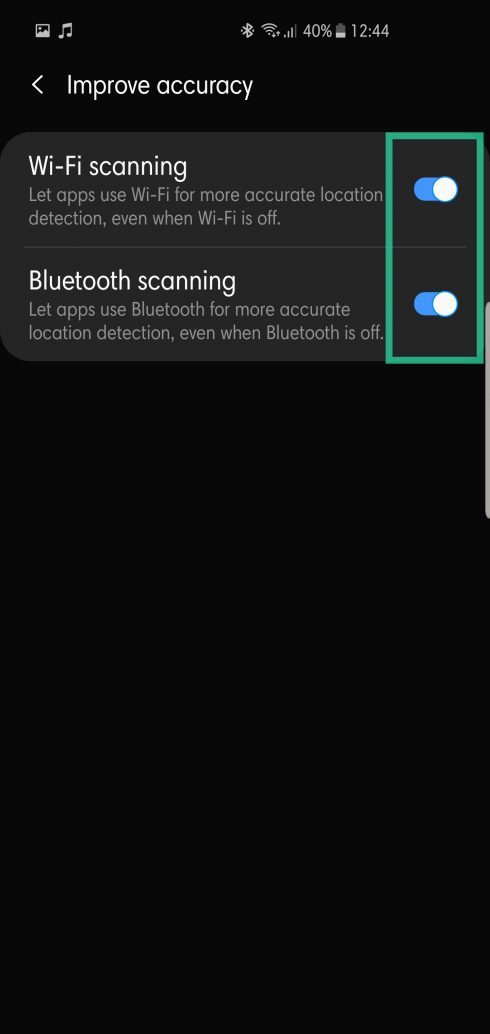
Desactivar las llamadas VoLTE
Si se encuentra en un área habilitada para LTE y realiza llamadas frecuentes, apagar las llamadas VoLTE puede ahorrar una buena parte de la batería.
Paso 1: ve a Configuraciones.
Paso 2: abrir Conexiones.
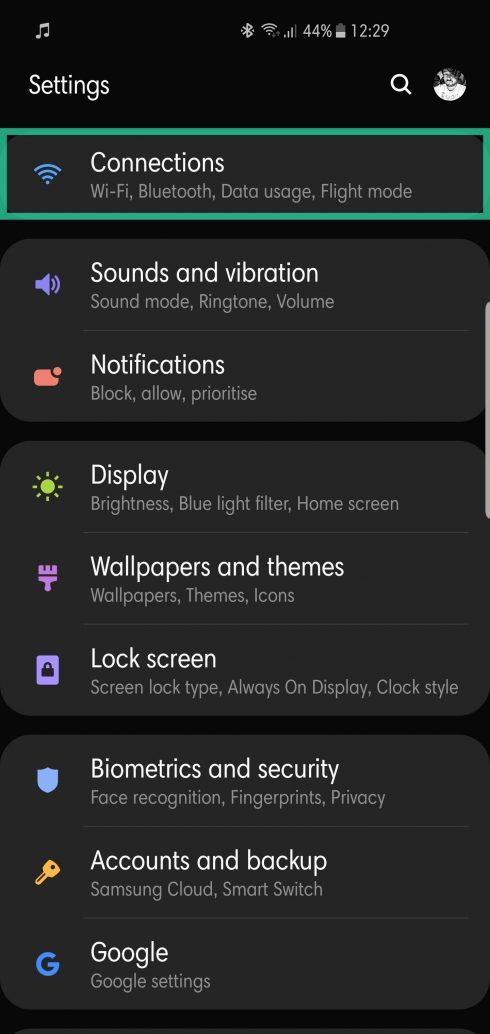
Paso 3: toca Redes móviles.
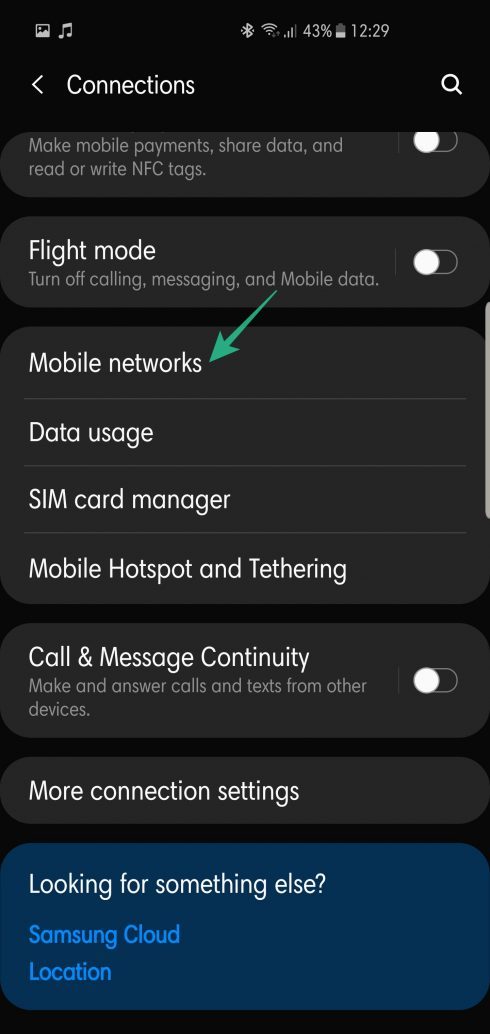
Paso 4: Desactivar Llamadas VoLTE.
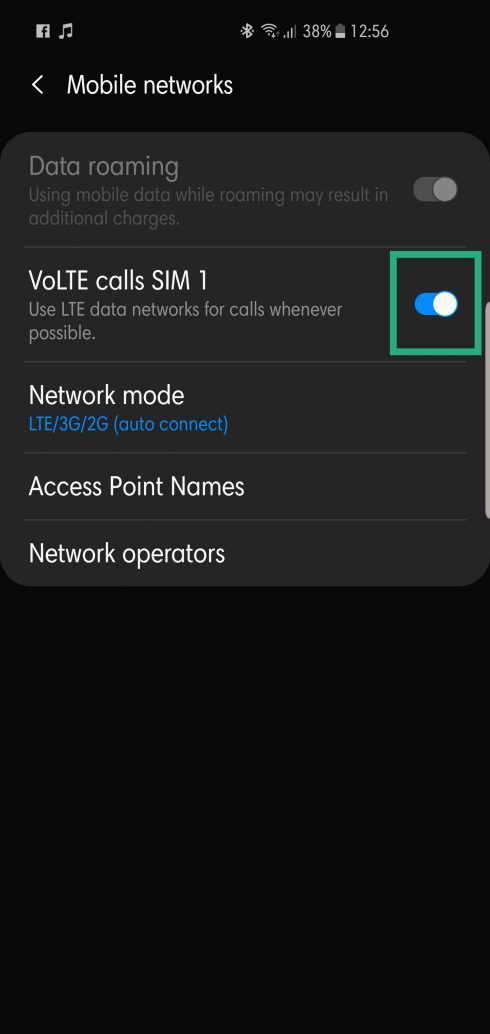
Usa el modo nocturno y fondos de pantalla compatibles con AMOLED
El uso del modo nocturno de Samsung y los fondos de pantalla oscuros puede aumentar notablemente la duración de la batería.
A continuación, le indicamos cómo activar el modo nocturno:
Paso 1: ve a Configuraciones.
Paso 2: abrir Monitor.
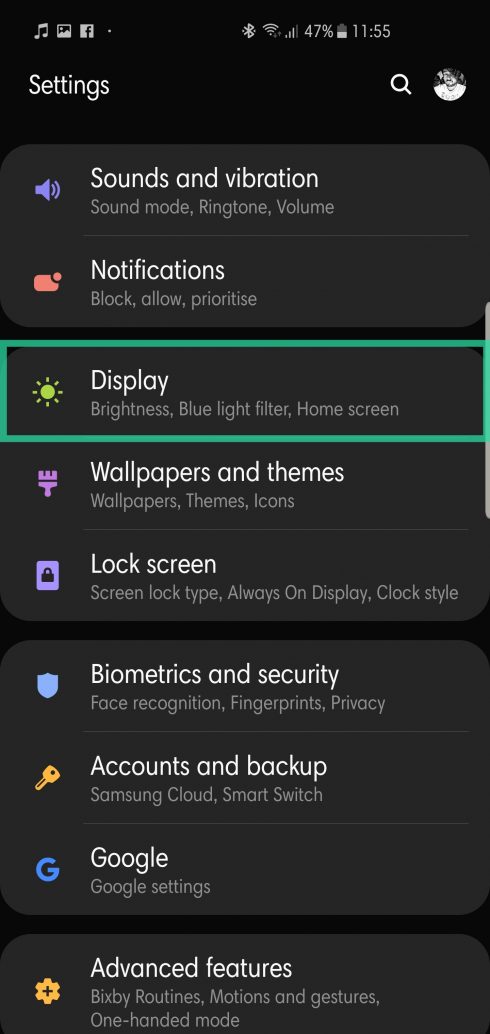
Paso 3: activa Modo nocturno.
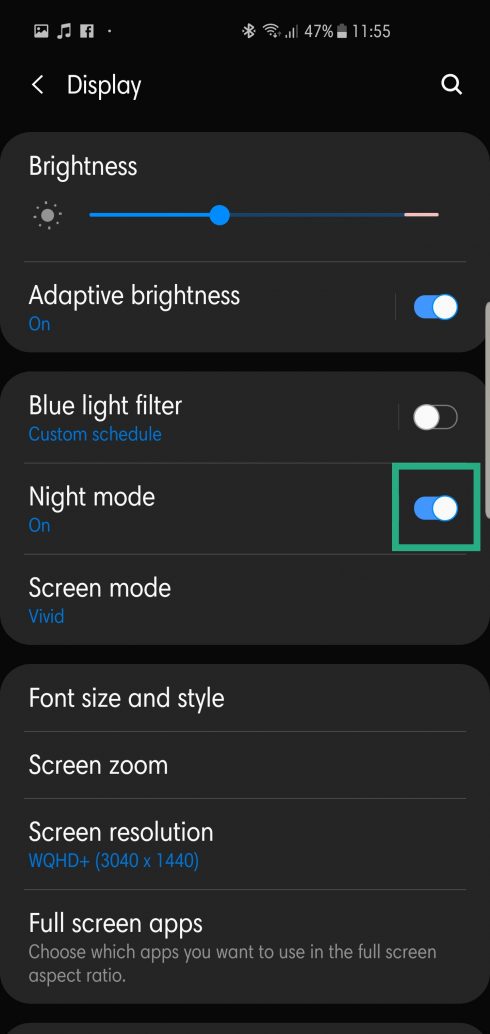
A continuación, busque una buena aplicación de fondo de pantalla (Walli, Zedge) y descargue fondos de pantalla oscuros.
Desactiva la sincronización automática
Las aplicaciones de correo electrónico / calendario requieren una sincronización ininterrumpida para mantener la funcionalidad. Y aunque la sincronización automática tiene sentido para estas aplicaciones, debe verificar qué otras aplicaciones se sincronizan automáticamente en segundo plano.
Paso 1: ve a Configuraciones.
Paso 2: abrir Cuenta y respaldo.
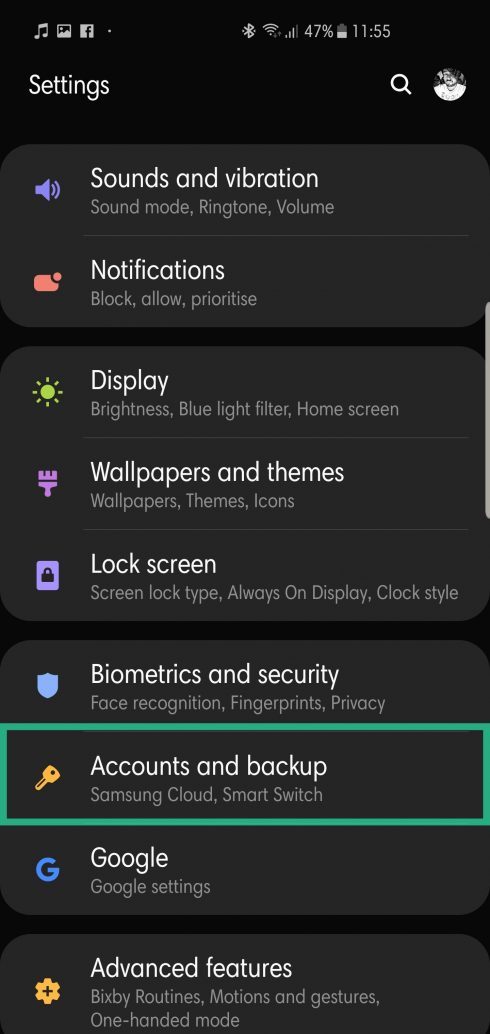
Paso 3: toca Cuentas.
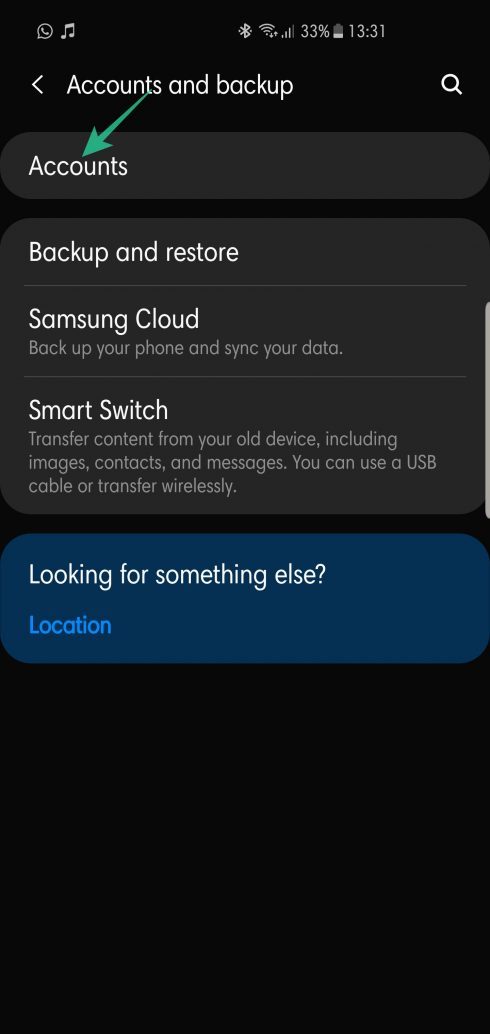
Paso 4: elija la cuenta que desea desincronizar.
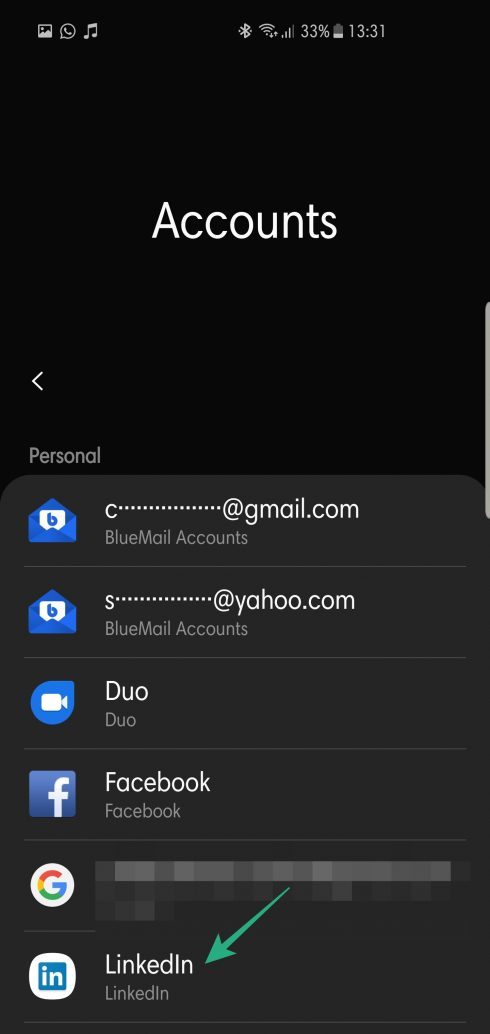
Paso 5: abre y toca Eliminar cuenta.
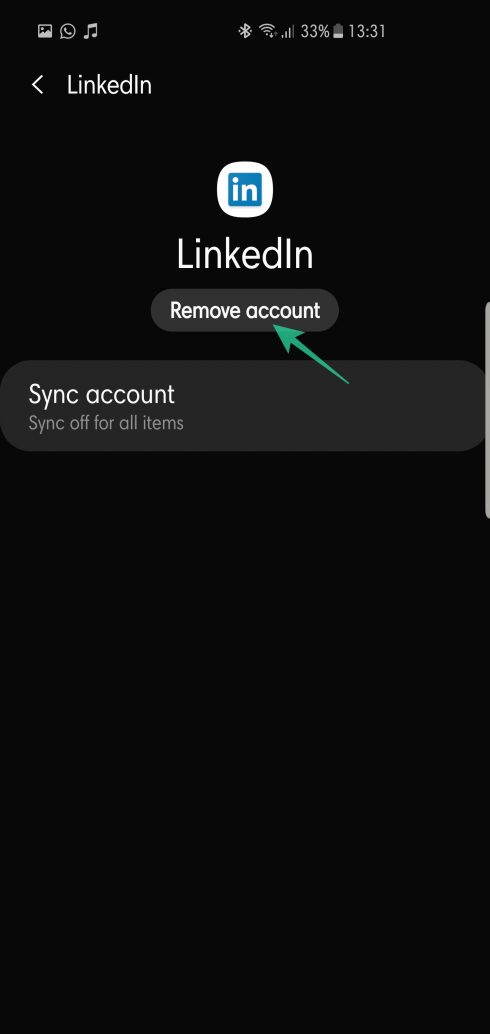
Forzar manualmente la detención de aplicaciones
Después de identificar las aplicaciones que más consumen recursos, puede forzar la detención de cada una de estas aplicaciones manualmente.
Paso 1: ve a Configuraciones.
Paso 2: toca Aplicaciones.

Paso 3: Busque la aplicación que desea forzar el cierre y tóquela.
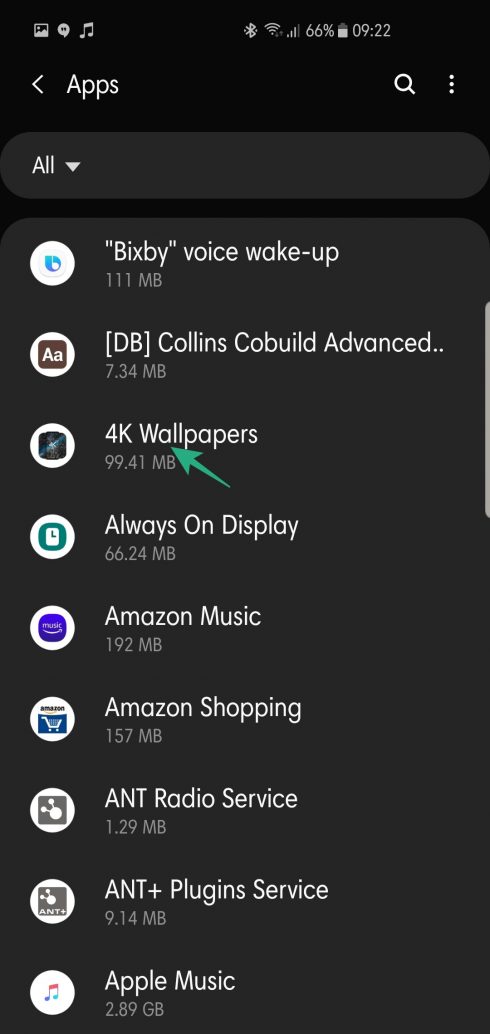
Paso 4: toca Parada forzosa.
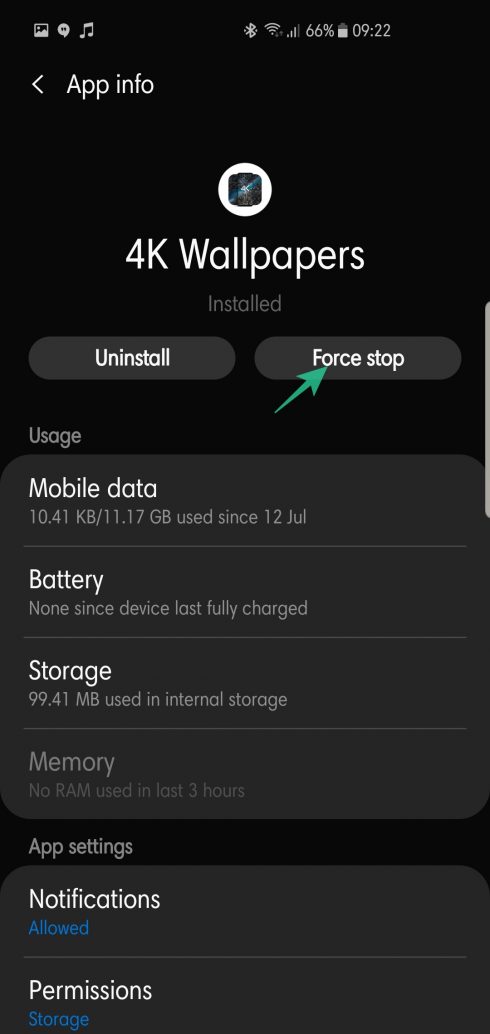
Deshabilitar algunas funciones avanzadas
Tu Note 10 viene con una buena cantidad de funciones avanzadas. Funcionan bien y ayudan de muchas maneras, pero también agotan la batería más de lo que quisiera.
Paso 1: ve a Configuraciones.
Paso 2: abrir Características avanzadas.
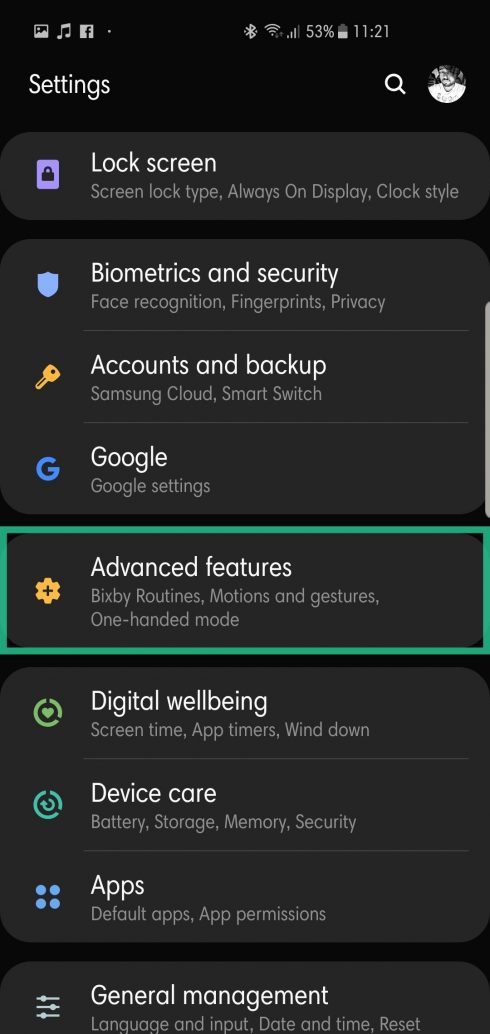
Paso 3: desactive las funciones innecesarias.
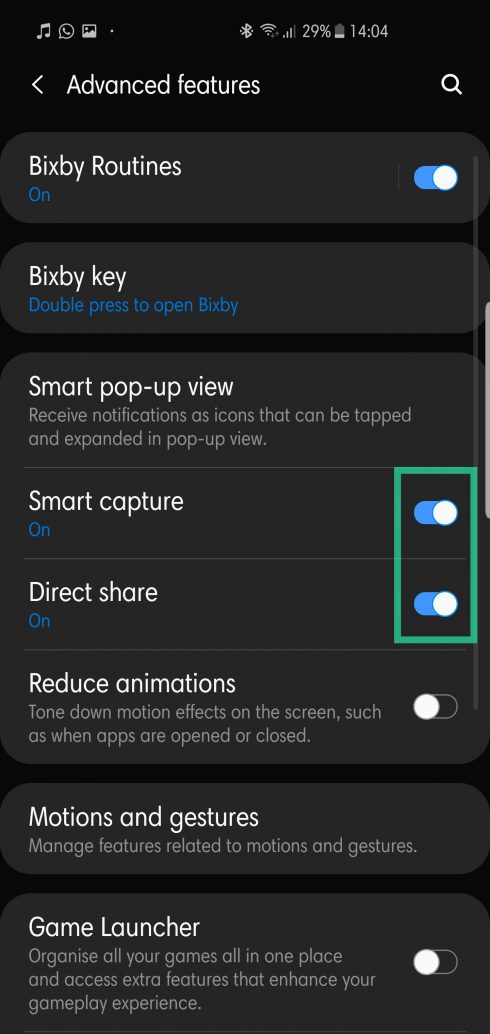
Paso 4: abrir Movimientos y gestos.
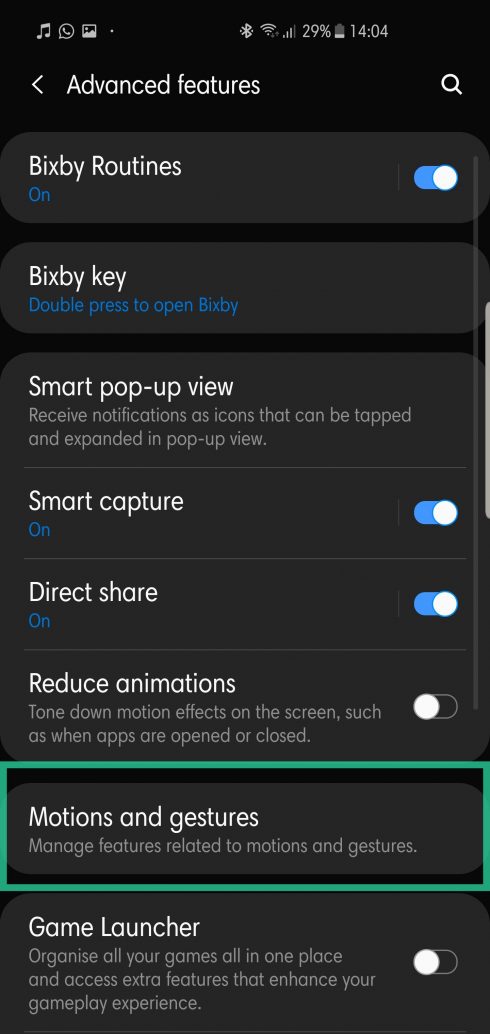
Paso 5: deshabilite los servicios que no necesita.

Desactivar datos en segundo plano
La desactivación de los datos en segundo plano también aumenta considerablemente la duración de la batería.
Paso 1: ve a Configuraciones.
Paso 2: toca Aplicaciones.

Paso 3: seleccione una aplicación.
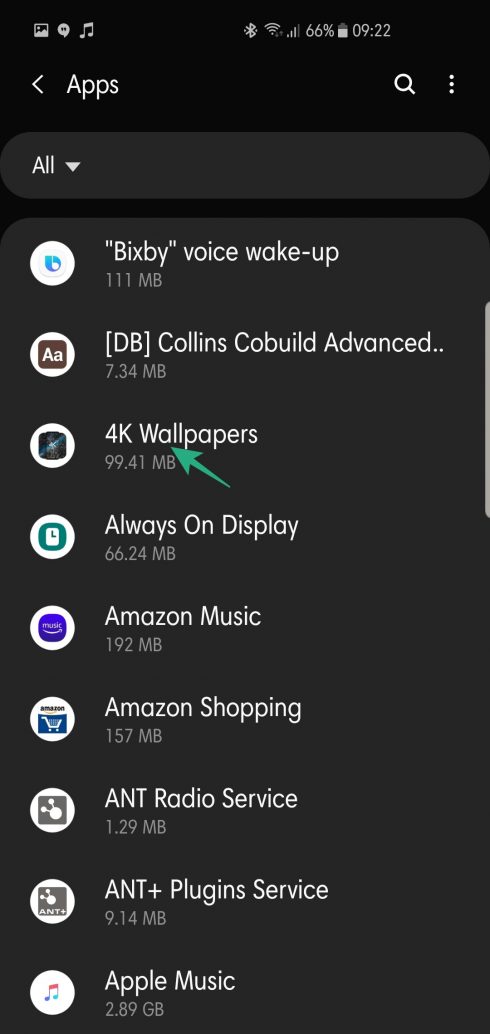
Paso 4: toca Datos móviles.
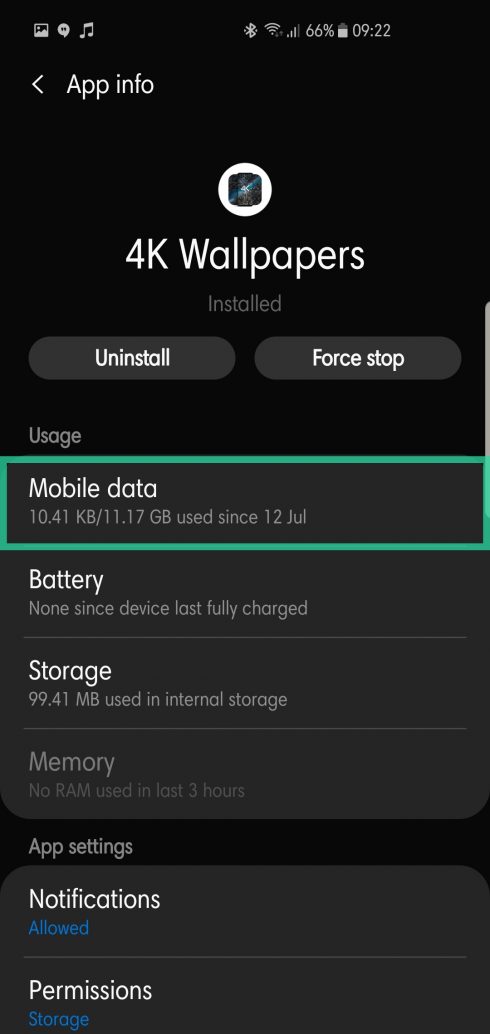
Paso 5: Desactivar Uso de datos en segundo plano.
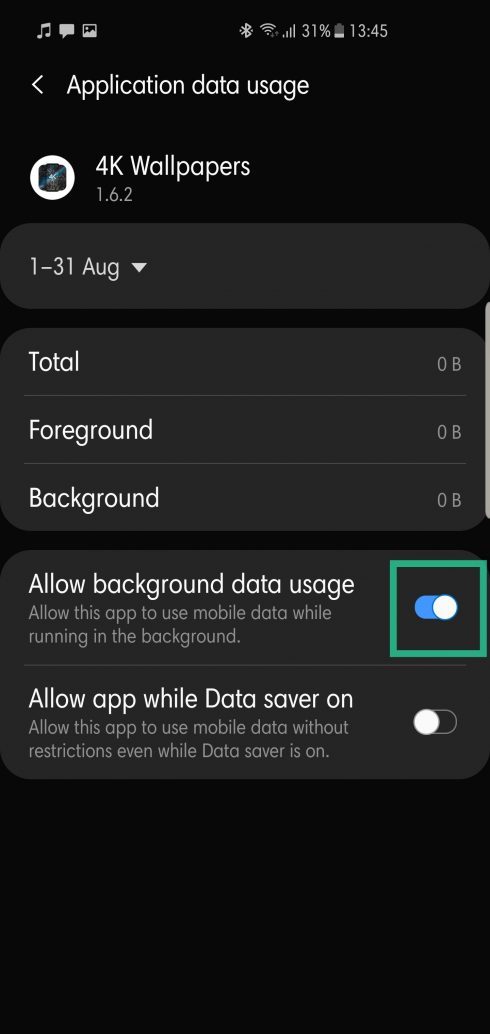
Desinstale las aplicaciones que no usa
La portada lo dice todo, simplemente desinstale las aplicaciones que ya no usa. De esa manera, nunca tendrá que preocuparse por el consumo furtivo de la batería.
Paso 1: ve a Configuraciones.
Paso 2: toca Aplicaciones.

Paso 3: seleccione una aplicación.
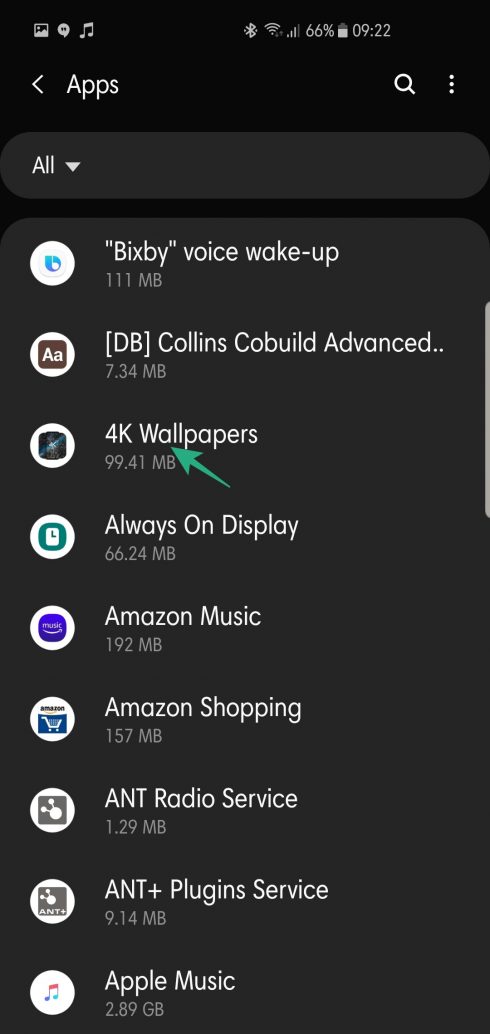
Paso 4: toca Desinstalar.

Actualizaciones de software
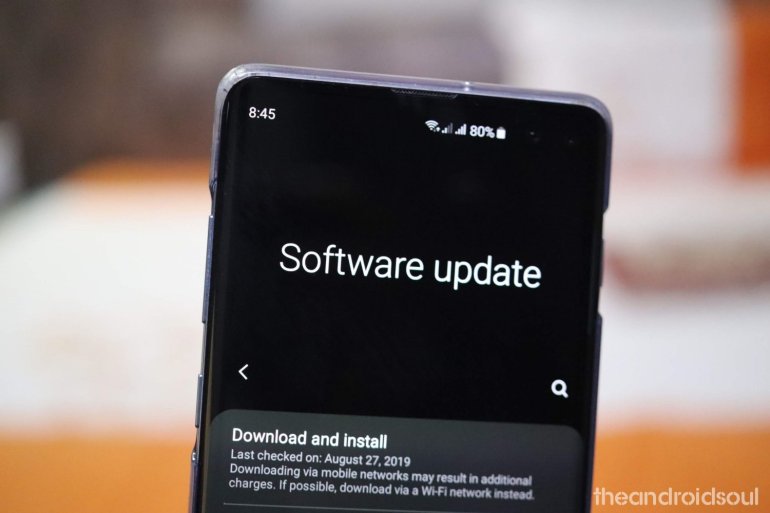
Si bien los problemas de descarga de la batería casi siempre se deben a aplicaciones que funcionan mal o consumen mucha energía, hay algunos casos en los que las OTA oficiales hacen más daño que bien. En tales casos, solo puede esperar a que Samsung aborde el problema y lo resuelva a través de otra OTA.
Ciclo de carga
 Cargador rápido de 45 W del Galaxy Note 10
Cargador rápido de 45 W del Galaxy Note 10Después de cada OTA, debe completar un par de ciclos de carga. Simplemente cargue su teléfono hasta 100, drene hasta 0 y vuelva a cargarlo a 100, sin interrupciones.
Mantenerse dentro del rango del 40% al 80% se ha defendido científicamente como la mejor manera de maximizar la duración de la batería. Es una gran pregunta, lo sabemos, pero mantenerse constantemente en ese rango puede prolongar la vida útil de la batería por un margen tangible.
¿Pudiste prolongar la duración de la batería de tu Note 10? ¿Pudiste aumentar el tiempo de pantalla de tu dispositivo? Háganos saber cómo le fue con esto.
RELACIONADO
